修改win11的环境变量 Win11环境变量修改步骤
更新时间:2025-01-05 17:02:58作者:xtliu
Win11环境变量的修改步骤是非常简单的,只需按照以下步骤操作即可,点击桌面左下角的开始按钮,然后在搜索框中输入环境变量,选择编辑系统环境变量选项。接着在弹出的窗口中点击环境变量按钮,即可对系统环境变量和用户环境变量进行修改。通过这些简单的操作,您就可以轻松地修改Win11的环境变量,实现个性化的设置。
1、打开运行(Win+R),输入? control system 命令,按确定或回车;
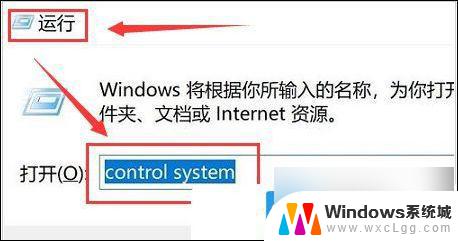
2、打开的系统窗口,找到并点击高级系统设置;

3、接着,在打开的系统属性窗口。找到并点击环境变量;
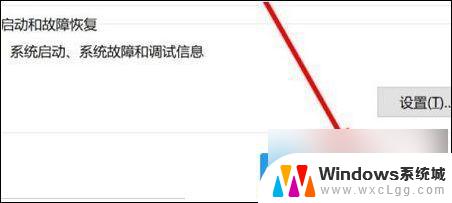
4、最后,根据自己的需要。对变量值进行编辑即可;
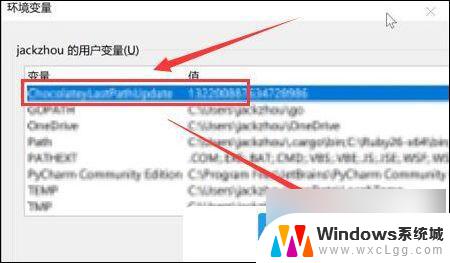
以上就是修改win11的环境变量的全部内容,碰到同样情况的朋友们赶紧参照小编的方法来处理吧,希望能够对大家有所帮助。
修改win11的环境变量 Win11环境变量修改步骤相关教程
-
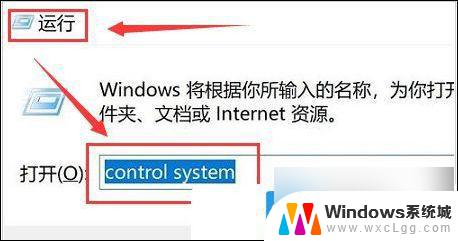 win11的设置环境变量 Win11环境变量修改步骤
win11的设置环境变量 Win11环境变量修改步骤2024-12-28
-
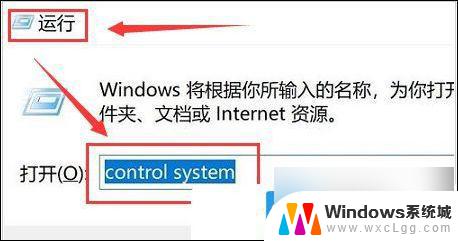 win11打环境变量设置 Win11环境变量修改步骤
win11打环境变量设置 Win11环境变量修改步骤2024-10-21
-
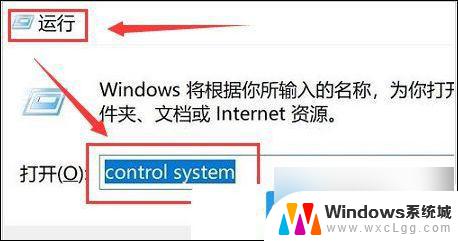 win11修改系统环境变量 Win11环境变量路径设置
win11修改系统环境变量 Win11环境变量路径设置2025-01-08
-
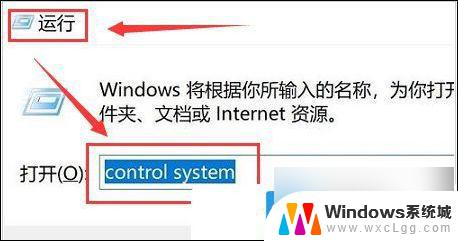 环境变量 win11修改 Win11环境变量设置教程
环境变量 win11修改 Win11环境变量设置教程2024-10-29
-
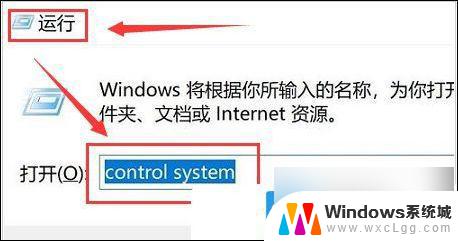 如何设置环境变量 win11 Win11环境变量设置教程
如何设置环境变量 win11 Win11环境变量设置教程2024-11-02
-
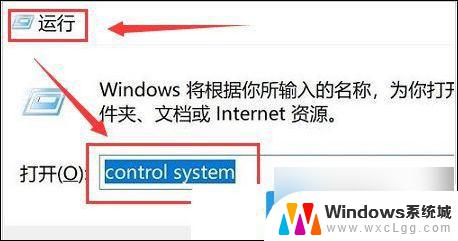 win11在编辑环境变量 Win11环境变量设置方法
win11在编辑环境变量 Win11环境变量设置方法2024-12-31
- win11改变文件后缀 win11怎么批量修改文件后缀
- 怎么批量修改文件后缀名格式 Win11批量修改文件名的操作步骤
- win11修改任务栏大小’ Win11任务栏大小改变技巧
- win11文件后缀怎么更改 win11怎么批量修改文件后缀
- win11直接改文件后缀 win11文件后缀修改教程
- win11怎么查看电脑的物理地址 电脑物理地址查询方法
- win11屏幕和休眠不按设置 win11禁止休眠设置方法
- window11 忘记密码 笔记本电脑忘记密码怎么办快速解决
- win10怎么删除更新win11的文件 win11如何删除更新文件
- windows11关闭ipv6 Windows11 怎么屏蔽 ipv6
win11系统教程推荐
- 1 win11直接改文件后缀 win11文件后缀修改教程
- 2 window11 忘记密码 笔记本电脑忘记密码怎么办快速解决
- 3 win10怎么删除更新win11的文件 win11如何删除更新文件
- 4 win11找不到别人的共享打印机 win11无法共享打印机的解决方法
- 5 重置 win11的网络 Win11网络重置步骤
- 6 联想win11系统清理c盘 win11清理c盘垃圾步骤
- 7 win11excel调行高卡死 excel打开很卡怎么办
- 8 win11新电脑设置不更新系统 windows11系统不更新怎么办
- 9 win11连接电视投屏 win11投屏到电视机操作步骤
- 10 win11怎么设置任务栏不自动合并 Win11任务栏不合并显示怎么设置